As pessoas usam ChatGPT por vários motivos. A maioria das pessoas o usa por seus recursos generativos, mas algumas pessoas podem querer preservar seus bate-papos e dados. Claro, você pode acessar essas informações acessando o próprio bot, mas há uma maneira de divulgá-las em outros lugares. Aqui está um guia rápido e fácil sobre como exportar seus dados do ChatGPT.
Exportar seus dados é um processo rápido e direto, mas levará algum tempo dependendo de quanto você usa o bot. Apenas saiba que, se você é um usuário ávido do ChatGPT, pode esperar um pouco.
Quer saber mais sobre o ChatGPT?
Então, você está procurando para obter mais informações sobre o ChatGPT. Bem, não se preocupe, pois o Android Headlines tem muita cobertura neste chatbot. Abaixo, temos alguns exemplos de alguns de nossos artigos chatGPT recentes.
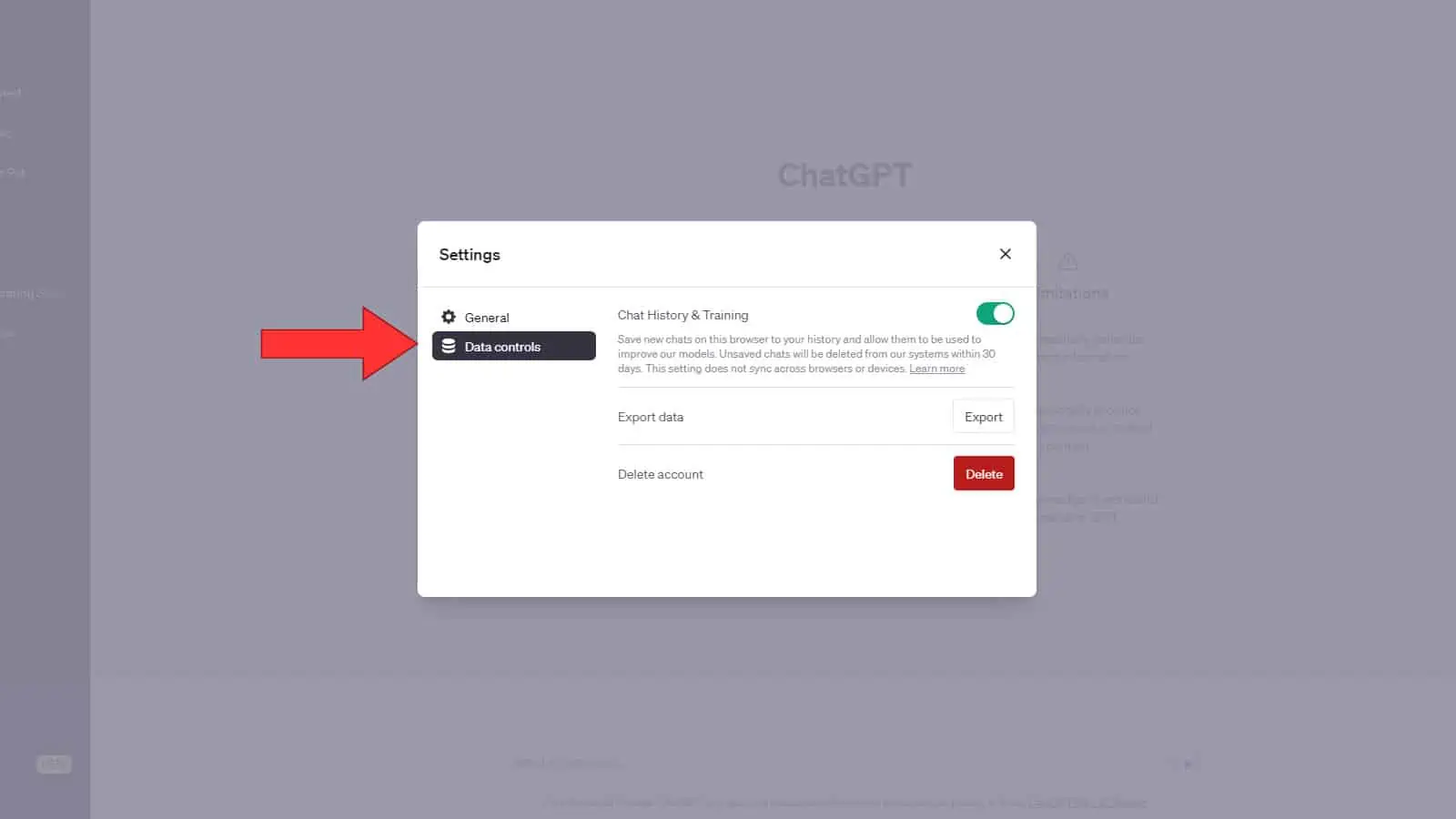
Estes são alguns exemplos para você começar. Você pode ler ainda mais acessando nossa página de Inteligência Artificial.
Como exportar seus dados do ChatGPT
A primeira coisa que você quer fazer é ir direto ao site do ChatGPT. Faça login para ver um novo bate-papo. Clique na sua foto de perfil no canto inferior esquerdo da tela. No menu resultante, clique no botão Configurações.
Você verá o pop-up de configurações no meio da tela. No lado esquerdo, clique na guia Controles de dados. Lá, você verá a opção Exportar dados no meio. Clique no botão Exportar e você verá outro pop-up.
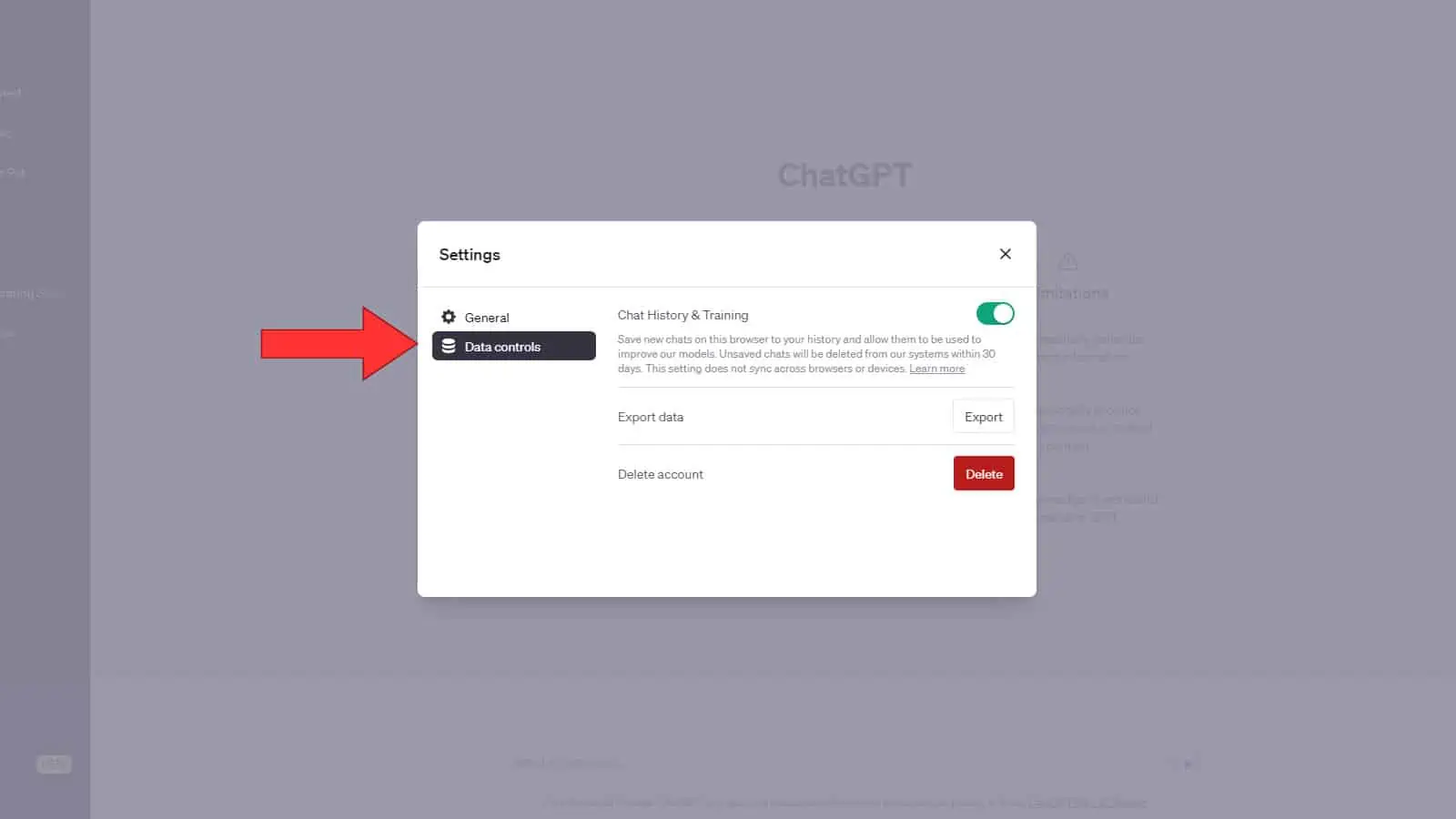
Este é apenas um pop-up de diálogo informando como o processo de exportação funcionará. Basicamente, os detalhes da sua conta e seus bate-papos serão exportados e você receberá um e-mail no endereço de e-mail usado para se inscrever em sua conta OpenAI. O e-mail conterá um link que permitirá que você baixe suas informações.
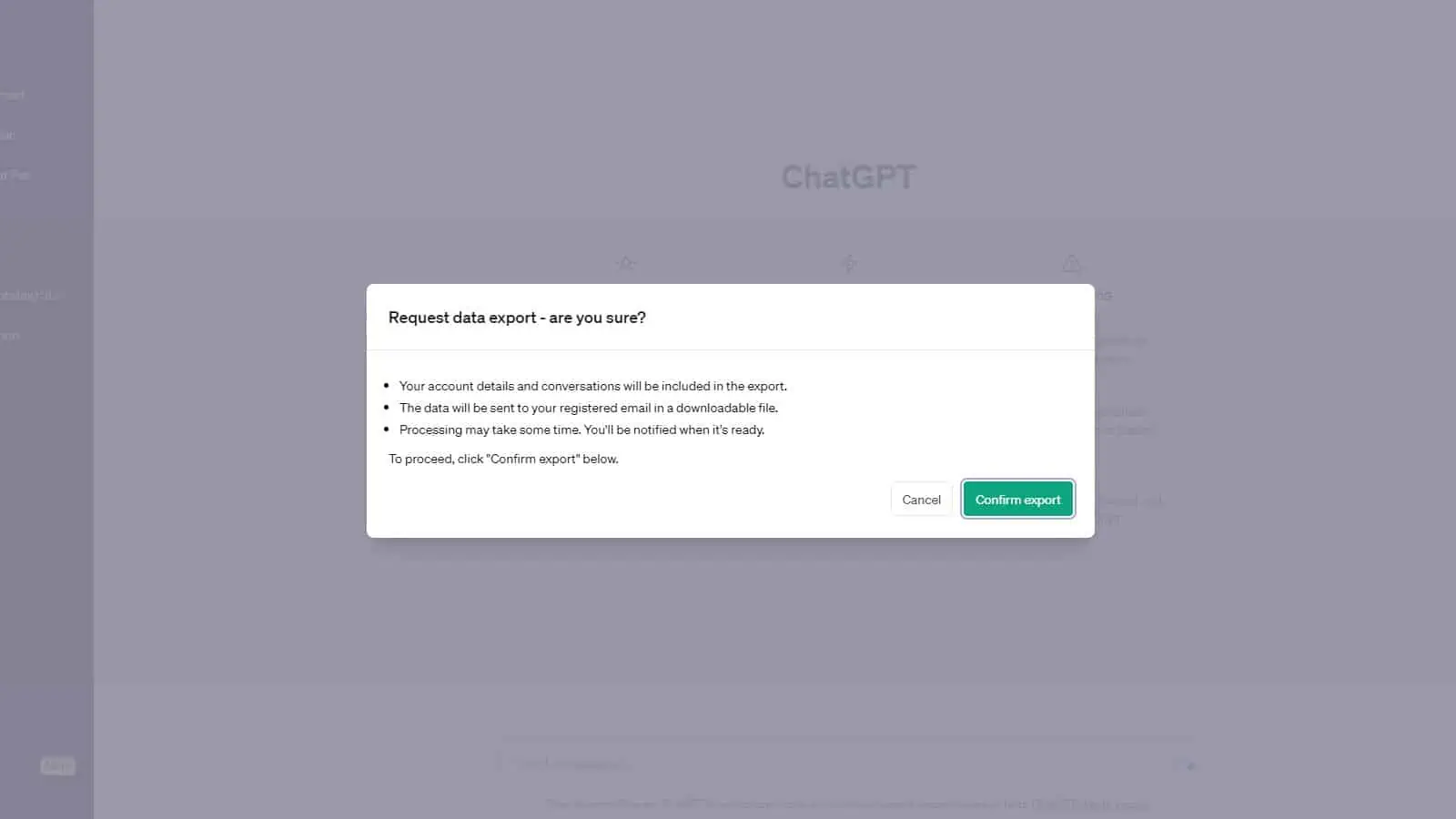
Novamente, se você usa muito o ChatGPT, o processo pode demorar um pouco. No entanto, se você for um usuário mais casual, receberá o e-mail instantaneamente. Quando você pressiona o botão Download no e-mail, seu computador baixa imediatamente um arquivo ZIP. O arquivo não terá um nome descritivo, portanto, você deve acompanhar onde o baixou.
Quais dados são exportados
Ao abrir o arquivo zip, você Encontrará dois tipos de formatos de arquivo. O primeiro arquivo deve se chamar Chats e é um arquivo HTML. Ao abrir este arquivo, você verá uma cópia em texto simples de todos os seus bate-papos atuais. Isso não incluirá nenhum bate-papo que você excluiu. Você verá apenas os bate-papos atualmente acessíveis em sua conta. O arquivo de bate-papos singular terá todos os seus bate-papos em um, mas eles serão separados.
Em seguida, você verá quatro arquivos JSON. Um arquivo JSON é um tipo de arquivo de texto simples, então você pode abri-lo na maioria dos editores de texto. Isso também inclui o bloco de notas básico do Windows. (se você estiver usando o Bloco de Notas, terá que configurá-lo para abrir todos os tipos de arquivos quando a IU do arquivo aberto aparecer).
O primeiro arquivo JSON é chamado Conversations e tem uma cópia de suas conversas, assim como o arquivo de chats. No entanto, este arquivo contém mais informações e é principalmente para programadores.
O próximo arquivo contém um registro do feedback que você deu, e o próximo é chamado de Comparações de modelos. O último arquivo contém informações sobre você. Ele mostrará seu ID de usuário, se você está ou não inscrito no ChatGPT Plus, seu endereço de e-mail e seu número de telefone. Obviamente, você deseja manter essas informações seguras.
Outras coisas que você pode fazer com seus dados do ChatGPT
Nos últimos meses, OpenAI adicionou diferentes recursos ao ChatGPT que permitem que você gerencie seus dados. Você vai querer saber sobre isso caso esteja procurando o que acontece com seus dados.
Desativando o histórico de bate-papo
Se você quiser continuar a usar o ChatGPT, mas não Se você não quer que o chatbot mantenha um registro de seus bate-papos, há um recurso que você pode ativar para interromper isso. Você provavelmente viu esse recurso enquanto tentava exportar seus dados. Vá para Configurações e clique na opção Controles de dados. Ao fazer isso, a seção superior será chamada Histórico e treinamento do bate-papo.
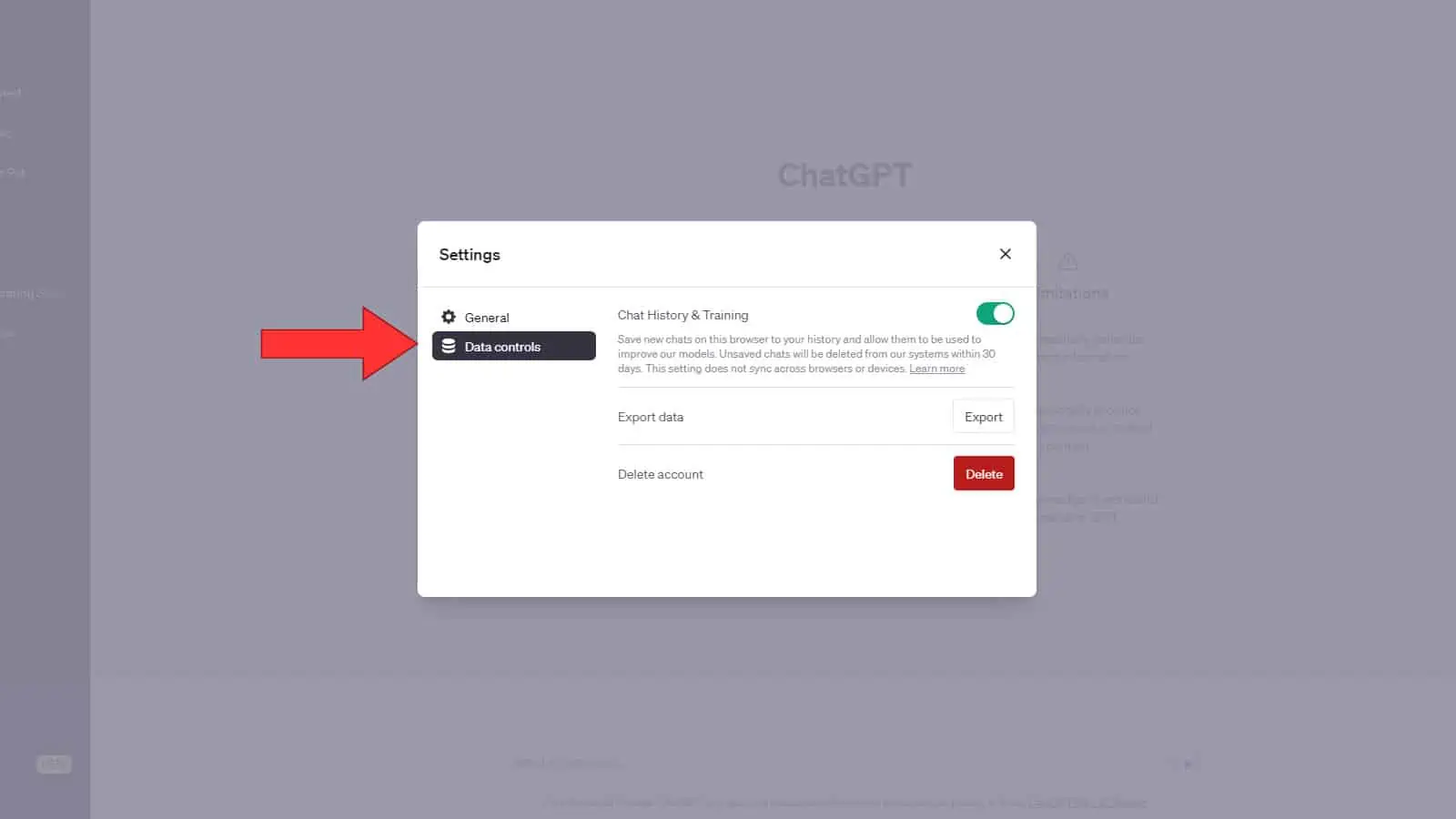
Você verá um botão verde ao lado dele. Ao desativá-lo, o ChatGPT não salvará um registro do seu histórico de bate-papo. Mas, há uma coisa a saber sobre isso, no entanto. Quando você bate-papo, seu histórico de bate-papo é armazenado em servidores AI abertos por 30 dias. Após esse ponto, ele será completamente excluído.
Além disso, seus chats não serão usados para treinar o modelo de idioma do ChatGPT se esse recurso estiver ativado. No entanto, todos os chats que você teve antes de desativá-lo ainda serão usados para treinar o modelo.
Excluir seus dados
Por fim, você pode excluir completamente seus dados do ChatGPT. Isso se refere apenas ao seu histórico de bate-papo e não à sua conta OpenAI. Na seção Configurações gerais, bem na parte inferior da caixa de diálogo, você verá um botão vermelho. Usar isso apagará completamente todos os seus bate-papos.
Essa é uma ferramenta útil para usar se você não quiser se preocupar em excluir seus bate-papos um por um. Você só vai querer verificar todos os seus bate-papos para ver se há algum que deseja manter antes de pressionar o botão.
